Google Chrome นอกจากจะช่วยให้เราท่องอินเทอร์เน็ตด้วยความเร็วสูงสุดและมีความปลอดภัยทั้งหมดแล้วยังมีชุดฟังก์ชันและเครื่องมือต่างๆเพื่อให้ชีวิตประจำวันของเราสะดวกสบายที่สุด หนึ่งในฟังก์ชันเหล่านี้คือ ป้อนอัตโนมัติ ฟังก์ชั่นนี้ช่วยให้เราสามารถลืมรูปแบบที่ปรากฏบนหน้าเว็บจำนวนมาก เมื่อเว็บไซต์ขอให้เราป้อนข้อมูลเบราว์เซอร์จะกรอกข้อมูลของเราเพื่อให้เราประหยัดเวลาได้มาก อย่างไรก็ตามฟังก์ชั่นนี้ไม่สามารถใช้งานได้จริงและหากคุณมีข้อมูลที่ผิดพลาดหรือล้าสมัยคุณสามารถเสียเวลามากกว่าที่คุณบันทึกได้จริง
โดยค่าเริ่มต้น ป้อนอัตโนมัติของ Google Chrome เปิดใช้งาน. หากต้องการใช้งานสิ่งที่เราต้องทำคือค้นหาหน้าเว็บใด ๆ ที่ต้องการข้อมูลของเรา เมื่อเราคลิกตัวอย่างเช่นในกล่อง“ ชื่อ” เบราว์เซอร์จะอนุญาตให้เรากรอกข้อมูลในกล่องนั้นและอื่น ๆ ทั้งหมดโดยอัตโนมัติด้วยข้อมูลที่มีอยู่ในฐานข้อมูล
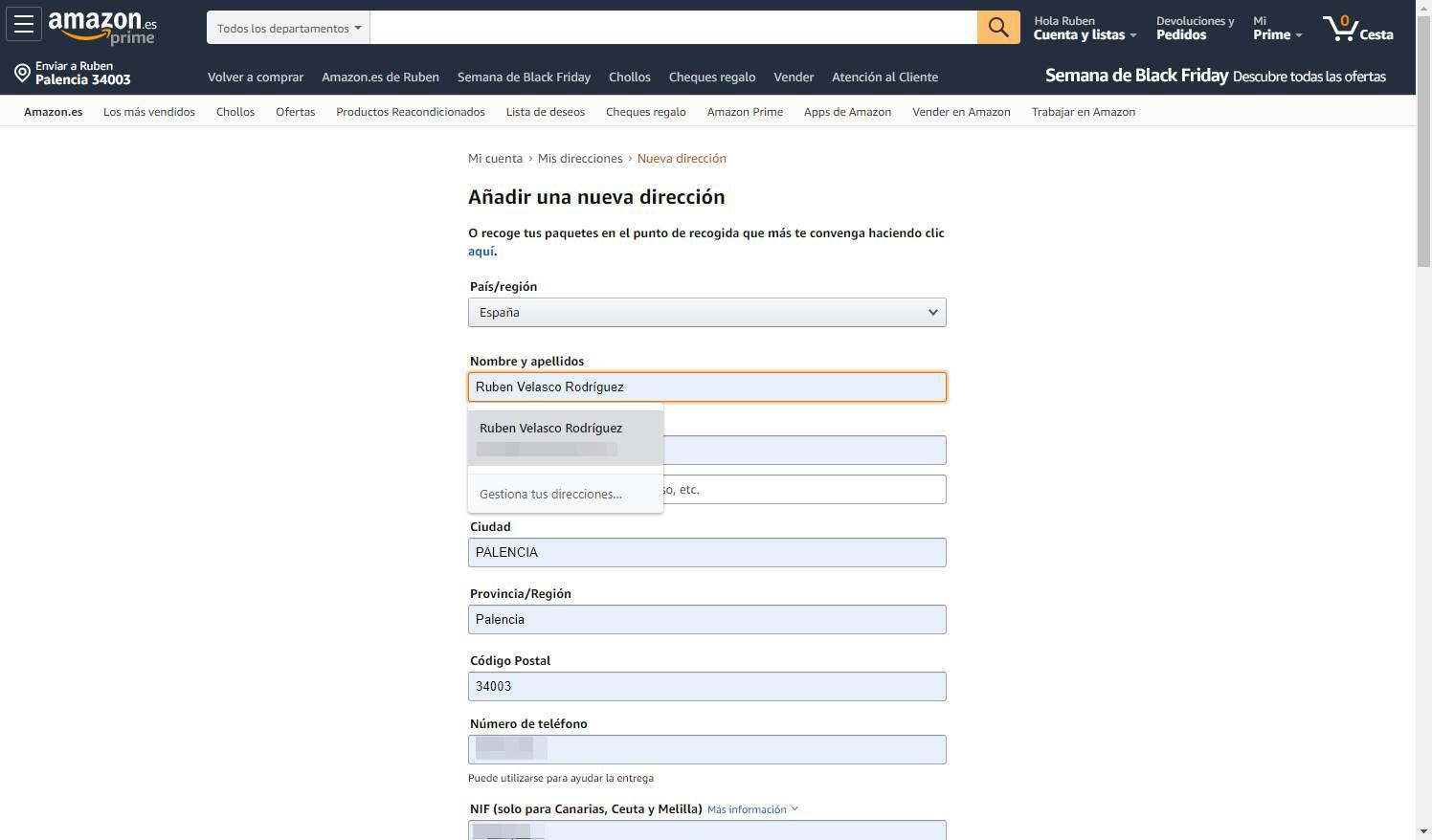
หากเรามีการอัปเดตข้อมูลเบราว์เซอร์จะกรอกข้อมูลในฟิลด์ทั้งหมด (หรือเกือบทั้งหมด) โดยอัตโนมัติ: ชื่อนามสกุลที่อยู่โทรศัพท์ อีเมล … แต่ถ้าเราใส่ผิดก็จะกรอกข้อมูลที่ไม่ตรงกันและจะไม่ช่วยอะไรเพราะเราจะต้องกรอกข้อมูลด้วยมืออีกครั้ง
วิธีแก้ไขข้อมูลป้อนอัตโนมัติของ Chrome
ฟังก์ชั่นนี้อยู่ในการกำหนดค่า เนื่องจากเป็นคุณลักษณะดั้งเดิมของ Chrome จึงไม่ขึ้นอยู่กับส่วนขยายหรือโปรแกรมใด ๆ ที่ใช้งานได้ แม้ว่ามันจะเป็นความจริงว่ามีทางเลือกที่สมบูรณ์และง่ายขึ้นสำหรับผู้ที่ทำงานกับที่อยู่หลายแห่งและข้อมูลที่แตกต่าง
ในการเข้าสู่การกำหนดค่าป้อนอัตโนมัติของ Chrome สิ่งที่เราต้องทำคือเขียนสิ่งต่อไปนี้ในแถบที่อยู่ซึ่งจะพาเราไปยังส่วนนี้โดยตรง:
chrome: // settings / ที่อยู่
เราสามารถทำได้จาก การตั้งค่า> ป้อนอัตโนมัติ> ที่อยู่ และอื่น ๆ.
เราจะพบหน้าดังต่อไปนี้ ในนั้นเราสามารถเห็นสวิตช์ที่จะช่วยให้เราสามารถเปิดใช้งานหรือปิดการใช้งานฟังก์ชั่นนี้ นอกจากนี้เราจะเห็นรายการที่มีที่อยู่ทั้งหมดที่เราเก็บไว้ในเบราว์เซอร์
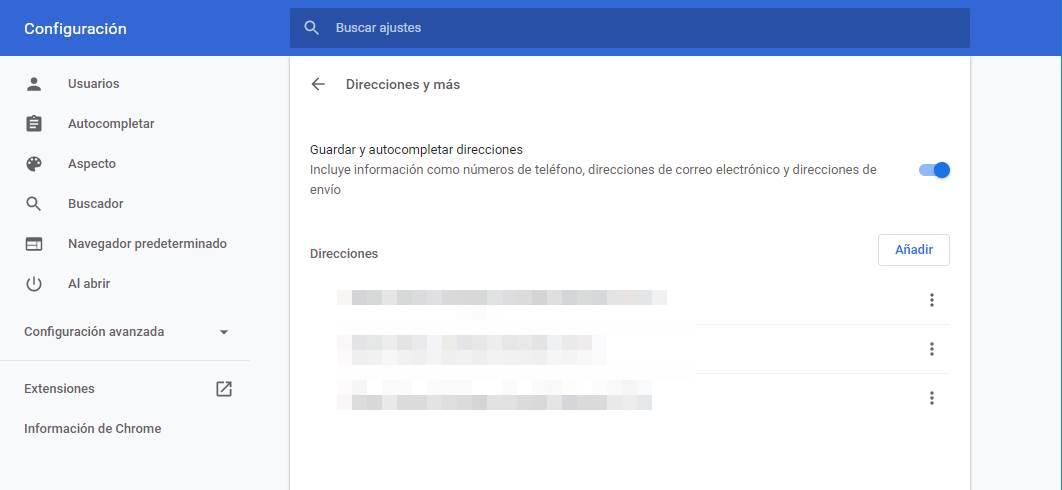
เพื่อกำจัดหนึ่งในรายการเหล่านี้สิ่งที่เราต้องทำคือคลิกที่ปุ่ม 3 จุดทางด้านขวาของที่อยู่ในคำถามและเลือก “ลบ” ตัวเลือกที่ปรากฏขึ้น
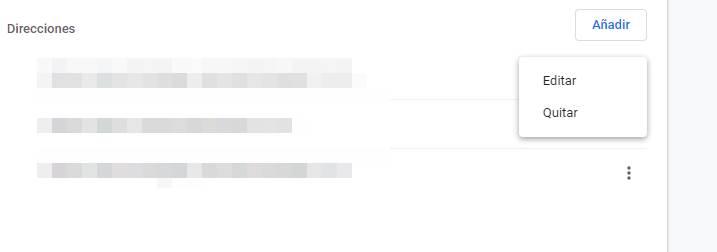
ถ้าตรงกันข้ามสิ่งที่เราต้องการทำคือแก้ไขมันจากนั้นเราจะเลือก “แก้ไข” ตัวเลือก . กล่องลักษณะดังต่อไปนี้จะปรากฏขึ้นซึ่งเราจะเห็นข้อมูลทั้งหมดของเราและที่เราสามารถแก้ไขข้อมูลที่ผิด
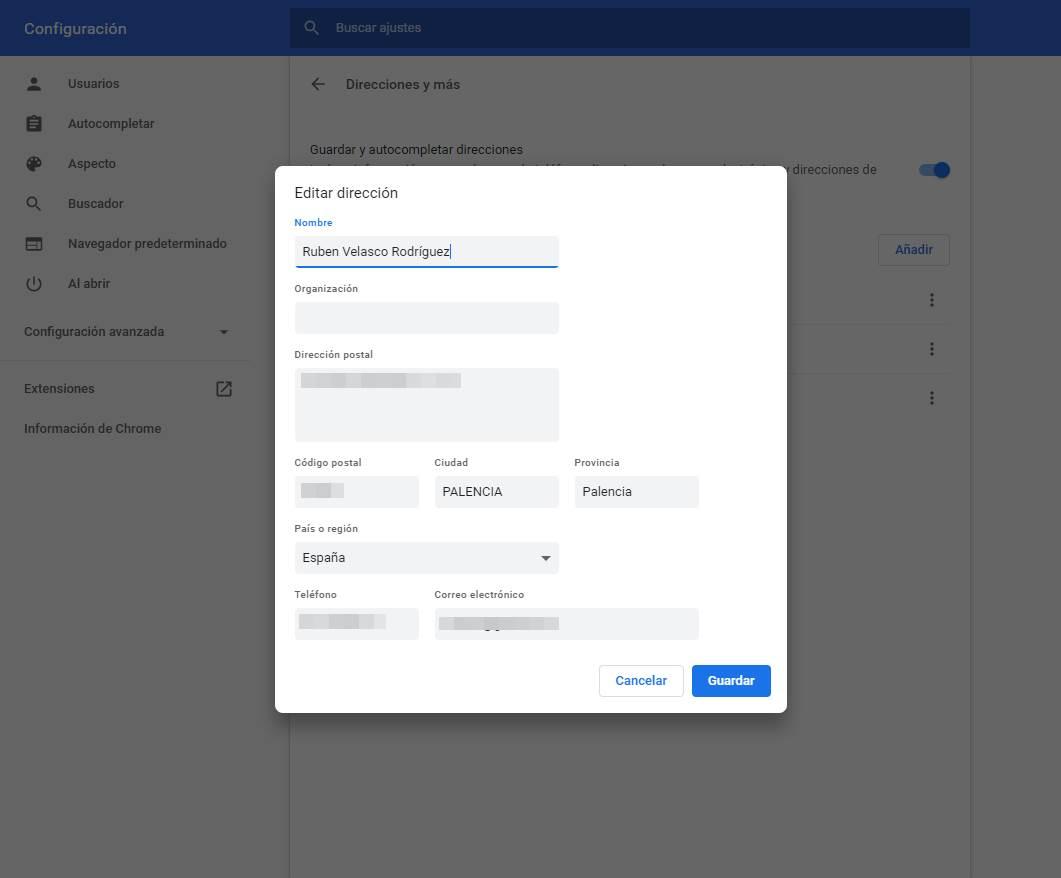
เราบันทึกข้อมูลและไป ที่อยู่ใหม่สำหรับป้อนอัตโนมัติของ Chrome จะพร้อมใช้งาน ตอนนี้เมื่อเว็บไซต์ใดขอให้เรากรอกข้อมูลและแจ้งให้ Chrome กรอกข้อมูลมันจะใช้ข้อมูลนี้ และไม่ควรมีปัญหาอีกต่อไป
หากเรามีหลายรายการในรายการที่อยู่เบราว์เซอร์วิธีที่ดีที่สุดคือลบสิ่งที่ไม่จำเป็นออก ดังนั้นเราจะปรับการเติมข้อมูลให้เหมาะสม
ทำความสะอาดวิธีการชำระเงิน (ถ้าคุณมี)
นอกจากที่อยู่ Google Chrome ยังช่วยให้เราสามารถกรอกข้อมูลการชำระเงินในแบบฟอร์ม สิ่งนี้ช่วยให้เราประหยัดเวลาเมื่อเราซื้อของทางออนไลน์ แต่สำหรับหลาย ๆ คนมันอาจไม่ใช่วิธีที่ปลอดภัยในการใช้บัตรของคุณทางออนไลน์
เช่นเดียวกับที่อยู่เราสามารถเพิ่มแก้ไขและลบวิธีการชำระเงินในเบราว์เซอร์ ในการทำเช่นนี้เราจะป้อนที่อยู่ chrome: // settings / Payments จากเบราว์เซอร์ และเราจะใช้ส่วนนี้เหมือนกับที่อยู่ก่อนหน้านี้ที่อยู่ที่กรอกข้อมูลอัตโนมัติ
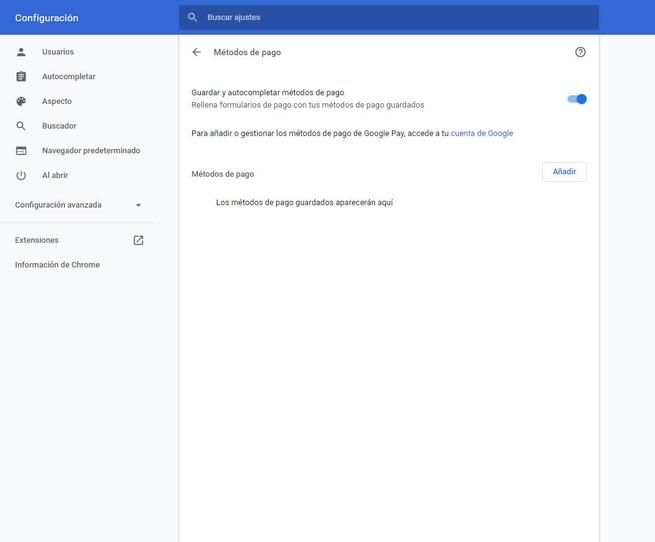
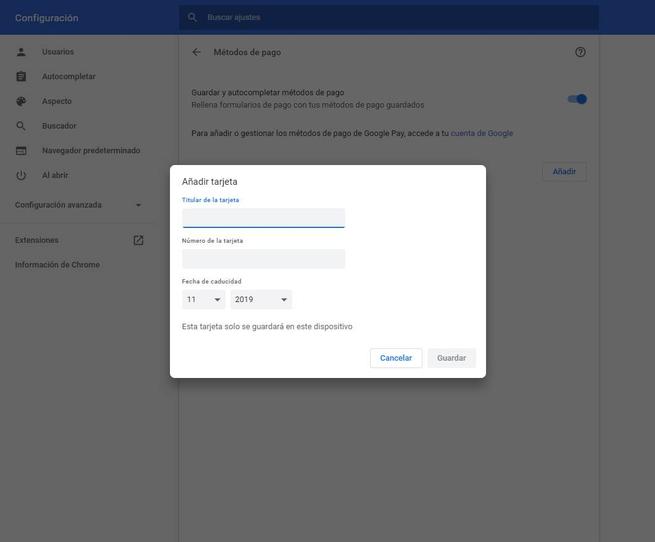
ด้วยวิธีนี้การมีตัวเลือกป้อนอัตโนมัติของ Chrome ทั้งหมดได้รับการกำหนดค่าและอัปเดตเป็นอย่างดีเราสามารถประหยัดเวลาได้ทั้งการลงทะเบียนบนเว็บไซต์และเมื่อช็อปปิ้งบนอินเทอร์เน็ต การปรับแต่งเล็กน้อยสำหรับ Chrome ที่จะช่วยให้เราประหยัดในไม่กี่นาทีในอนาคต
